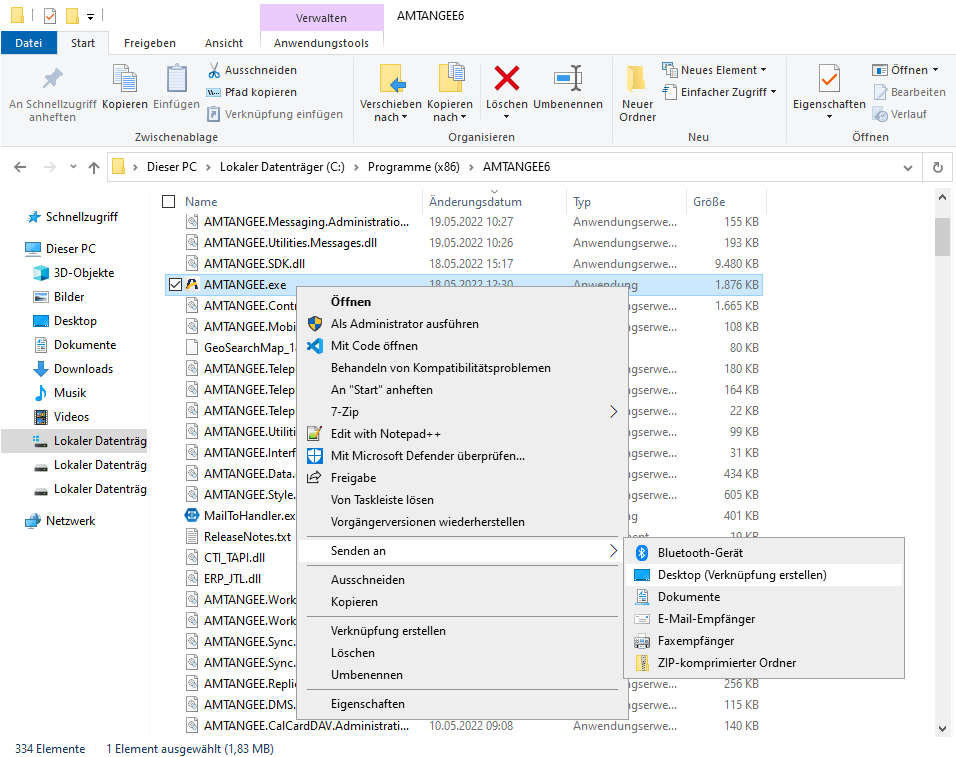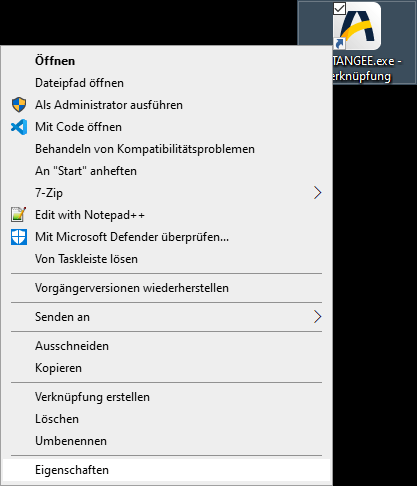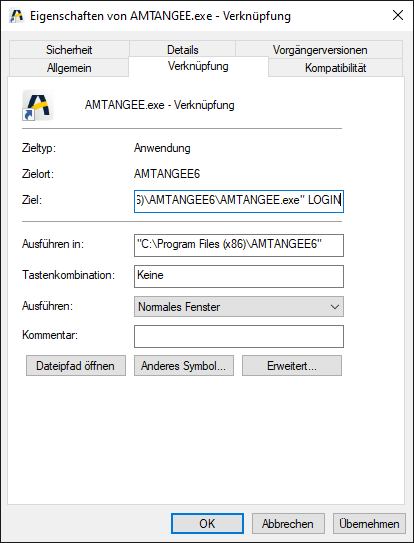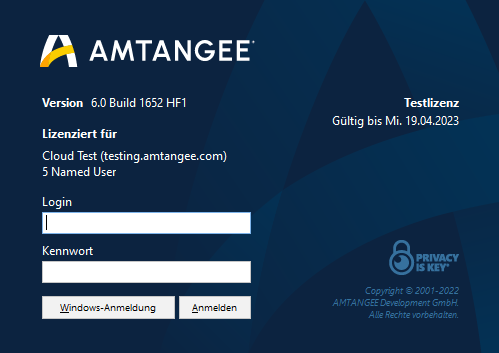Fehlerbeschreibung
Sie haben AMTANGEE wie gewohnt gestartet, doch Ihre Daten sind nicht zu sehen oder fehlen teilweise.
Ursache
Sie sind mit der Datenbank in eine neue Domäne gewechselt oder haben Ihren Rechner oder Benutzer umbenannt.
Lösung
Starten Sie AMTANGEE mit dem Parameter LOGIN
Gehen Sie dazu in Ihren AMTANGEE Installationsverzeichnis, standartmäßig unter "C:\Program Files (x86)\AMTANGEE7" und senden Sie die Anwendung an den Desktop.
Mit einem Rechtsklick auf die Anwendung öffnet sich folgender Dialog, in welchem Eigenschaften gewählt wird.
Danach müssen Sie hinter dem Pfad Ziel ein Leerzeichen setzen und den Parameter LOGIN anfügen.
In unserem Fall ist das dann:
"C:\Program Files (x86)\AMTANGEE7\AMTANGEE.exe" LOGIN
Bestätigen Sie nun mit „OK“ und machen einen Doppelklick auf die angelegte Verknüpfung.
Danach melden Sie sich mit einem Benutzer an, welche in AMTANGEE zur Gruppe der Administratoren gehört.
Ändern Sie nun unter Datei -> Einstellungen -> Benutzer & Gruppen im Reiter Windows-Benutzer / Rechner die Windows-Authentifizierung der Benutzer auf die neue Domäne, den neuen Rechnernamen oder Benutzernamen ab und lassen Sie dann den betroffenen Benutzer AMTANGEE neu starten.
Sollten Sie keinen LOGIN für einen Benutzer der Gruppe Administratoren im AMTANGEE hinterlegt haben, dann machen Sie bitte die Namesänderung der Domäne, des Rechners bzw des Benutzers rückgängig und legen Sie dann einen LOGIN an, bevor Sie den Namen ändern.
Wie Sie einen LOGIN anlegen, erfahren Sie im Artikel "AMTANGEE-Datenbank auf neuen Server umziehen".
Wenn Ihnen auch dies nicht helfen sollte, dann wenden Sie sich bitte an unseren Professional Support.